편집 및 계속 구성(C#, VB, C++)
핫 다시 로드(기존의 편집하며 계속하기)는 디자인 타임에 Visual Studio 옵션 대화 상자에서 사용하거나 사용하지 않도록 설정할 수 있습니다. 핫 다시 로드는 디버그 빌드에서만 작동합니다. 자세한 내용은 핫 다시 로드를 참조하세요.
편집하며 계속하기는 프로그램이 중단 모드에 있는 동안 소스 코드를 변경하여 시간을 절약할 수 있는 기능입니다. 또는 계속 또는 한 단계 실행 같은 실행 명령을 선택하여 프로그램 실행을 다시 시작하면 편집하며 계속하기에서 코드 변경 내용을 자동으로 적용합니다. 여기에는 몇 가지 제한 사항이 있습니다. 이 기능을 사용하면 전체 프로그램을 중지하고 다시 컴파일한 다음 디버깅 세션을 다시 시작하는 대신 디버깅 세션을 진행하는 과정에서 코드를 변경할 수 있습니다.
편집하며 계속하기는 디자인 타임에 Visual Studio 옵션 대화 상자에서 사용하거나 사용하지 않도록 설정할 수 있습니다. 편집하며 계속하기는 디버그 빌드에서만 작동합니다. 자세한 내용은 편집하며 계속하기를 참조하세요.
네이티브 C++의 경우 편집하며 계속하기를 실행하려면 /INCREMENTAL 옵션을 사용해야 합니다. C++의 기능 요구 사항에 대한 자세한 내용은 이 블로그 게시물 및 편집하며 계속하기(C++)를 참조하세요.
핫 다시 로드 활성화 및 구성
핫 다시 로드 드롭다운 단추에서 설정을 선택하여 핫 다시 로드를 구성할 수 있습니다.
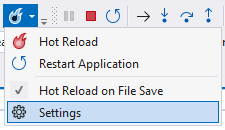
또는 도구>옵션>디버깅>.NET/C++ 핫 다시 로드를 엽니다.
참고 항목
IntelliTrace를 사용하도록 설정되어 있고 IntelliTrace 이벤트 및 호출 정보를 모두 수집하는 경우 편집하며 계속하기를 사용하지 않도록 설정됩니다. 자세한 내용은 IntelliTrace를 참조하세요.
핫 다시 로드의 설정은 다음과 같습니다.
Enable Hot Reload and Edit and Continue when debugging(디버그할 때 핫 다시 로드 및 편집하며 계속하기 사용). 디버거가 연결된 상태에서(F5) 시작할 때 핫 다시 로드를 사용하도록 설정합니다.
Enable Hot Reload when starting without debugging(디버그하지 않고 시작할 때 핫 다시 로드 사용). 디버거가 연결되지 않은 상태에서(Ctrl+F5) 시작할 때 핫 다시 로드를 사용하도록 설정합니다.
Apply Hot Reload on File Save(파일 저장 시 핫 다시 로드 적용). 파일을 저장할 때 코드 변경 내용을 적용합니다.
로깅의 세부 정보 표시. 핫 다시 로드 출력 창에 표시되는 정보의 양을 필터링합니다.
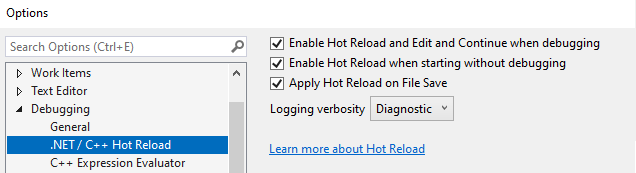
.NET 핫 다시 로드의 경우, .NET 6+ 프로젝트의 launchSetting.json 파일을 수정하고 hotReloadEnabled를 false로 설정하여 프로젝트 수준에서 핫 다시 로드 사용 여부를 제어할 수도 있습니다.
예시:
{
"profiles": {
"Console": {
"commandName": "Project",
"hotReloadEnabled": false
}
}
}
C++의 경우, 도구>옵션>디버깅>일반을 열어 추가 옵션을 설정할 수 있습니다. 핫 다시 로드 사용이 선택되어 있는지 확인하고 다른 옵션을 설정합니다.
계속할 때 변경 내용 적용(네이티브 전용)
이 옵션을 선택하면 중단 상태에서 계속해서 디버그하면 Visual Studio에서는 코드 변경 내용을 자동으로 컴파일하고 적용합니다. 이 옵션을 선택하지 않으면 디버그>코드 변경 내용 적용을 사용하여 변경 내용을 적용할 수 있습니다.
부실 코드 경고(네이티브 전용)
이 옵션을 선택하면 부실 코드에 대한 경고가 표시됩니다.
편집하며 계속하기 사용 또는 사용 안 함
디버그 세션을 진행 중인 경우 디버깅을 중지합니다(디버그>디버깅 중지 또는 Shift+F5).
도구>옵션>(또는 디버그>옵션) >디버깅>일반l에서 오른쪽 창의 편집하며 계속하기를 선택합니다.
참고 항목
IntelliTrace를 사용하도록 설정되어 있고 IntelliTrace 이벤트 및 호출 정보를 모두 수집하는 경우 편집하며 계속하기를 사용하지 않도록 설정됩니다. 자세한 내용은 IntelliTrace를 참조하세요.
C++ 코드의 경우 네이티브 편집하며 계속하기 사용이 선택되었는지 확인하고 다음과 같은 다른 옵션을 설정합니다.
계속할 때 변경 내용 적용(네이티브 전용)
이 옵션을 선택하면 중단 상태에서 계속해서 디버그하면 Visual Studio에서는 코드 변경 내용을 자동으로 컴파일하고 적용합니다. 이 옵션을 선택하지 않으면 디버그>코드 변경 내용 적용을 사용하여 변경 내용을 적용할 수 있습니다.
부실 코드 경고(네이티브 전용)
이 옵션을 선택하면 부실 코드에 대한 경고가 표시됩니다.
확인을 선택합니다.
코드 변경 중지
핫 다시 로드에서 코드 변경 내용을 적용하는 동안 작업을 중지할 수 있습니다.
편집하며 계속하기에서 코드 변경 내용을 적용하는 동안 작업을 중지할 수 있습니다.
주의
관리 코드에서 코드 변경을 중지하면 예기치 않은 결과가 발생할 수 있습니다. 관리 코드에 변경 내용을 적용하는 데는 시간이 오래 걸리지 않으므로 관리 코드에서 코드 변경을 중지해야 할 경우는 거의 없습니다.
코드 변경 내용의 적용을 중지하려면
디버그 메뉴에서 코드 변경 내용 적용 중지를 선택합니다.
이 메뉴 항목은 코드 변경 내용을 적용하는 동안에만 표시됩니다.
이 옵션을 선택하면 코드 변경 내용이 커밋되지 않습니다.
피드백
출시 예정: 2024년 내내 콘텐츠에 대한 피드백 메커니즘으로 GitHub 문제를 단계적으로 폐지하고 이를 새로운 피드백 시스템으로 바꿀 예정입니다. 자세한 내용은 다음을 참조하세요. https://aka.ms/ContentUserFeedback
다음에 대한 사용자 의견 제출 및 보기